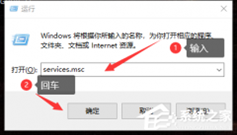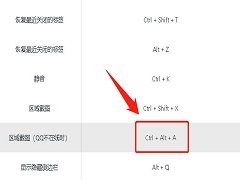局域网无法访问如何解决?局域网无法访问解决方法
时间:2022-03-05来源:东坡网作者:燕花
在企业内一般都会建立局域网来共享文件资料等等,但是也会遇到在一台电脑上设置好了文件共享,本地的一些电脑可以访问,但是内网访问不了这台电脑。那该如何解决这个问题呢?下面小编就来给大家介绍局域网无法访问的操作方法。
局域网无法访问
直接按“Windows+R”快速打开“运行”窗口中,输入命令“regedit”并按回车即可打开注册表编辑界面。
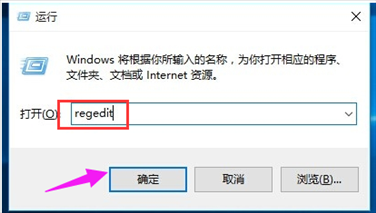
依次展开“[HKEY_LOCAL_MACHINE\SYSTEM\CurrentControlSet\Services\LanmanWorkstation\Parameters] ”项,在右侧空白处右击鼠标,从其右键菜单中选择“新建”-“DWORD值(32位)”项。
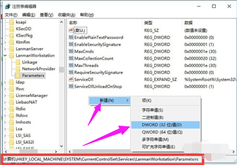
然后将新创建的DWORD项重命名为“AllowInsecureGuestAuth”,同时将其值修改为“1”,点击“确定”完成设置操作。
注:64位的系统同样需要添加32位的dword值。
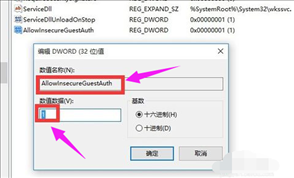
右击任务栏“网络”图标,从其右键菜单中选择“打开网络和共享中心”项进入。
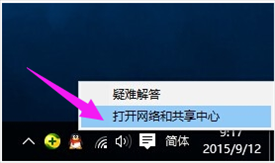
点击左上角的“更改高级共享设置”按钮。
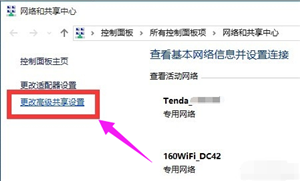
接下来从打开的“更改高级共享设置”界面中,展开“来宾或公用”栏目,勾选“启用网络发现”和“启用文件和打印共享”项,点击“保存设置”按钮。
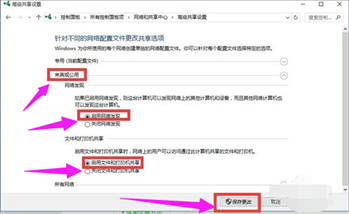
开启“Server”服务:
直接按“Windows+R”打开“运行”窗口,输入“services.msc”并按回车即可进入“服务”界面。
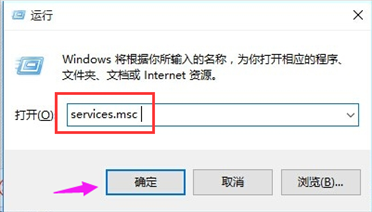
找到“Server”服务,右击选择“属性”项。
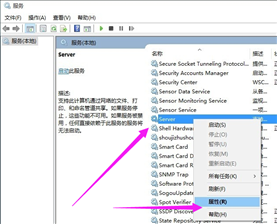
将“启动类型”设置为“自动”,同时点击“启动”按钮以启动此服务,点击“确定”完成设置。
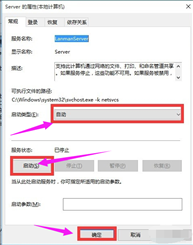
最后再尝试打开“网络”界面,就可以找到局域网中其它电脑和打印机、路由器等设备啦。
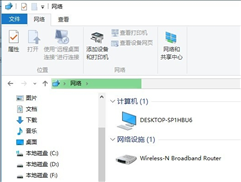
以上就是解决局域网无法访问的方法了。
相关信息
-
-
2022-05-12
Logitech G Hub卡在安装界面上一直转圈怎么办? -
2022-05-10
为什么Ctrl+Alt+A快捷键不能截屏? -
2022-05-07
近期显卡持续降低,有必要等40系列显卡吗?
-
-
电脑如何选购固态硬盘?固态硬盘应该怎么选择?
电脑如何选购固态硬盘?在电脑中一般有固态硬盘和机械硬盘,而固态硬盘由于优秀的读写速度,受到众多电脑爱好者的优先选择权,今天小编就带着大家一起看看怎么选择吧! 选购固态硬盘(SSD)前的4个步骤 1、看接口 - 确认主板支持的...
2022-05-06
-
机械键盘黑轴红轴青轴茶轴区别 机械键盘不同轴体应该要怎么选?
许多用户在使用电脑的时候,都会选择一个好用的键盘,而目前市面上的键盘拥有青轴、黑轴、红轴、茶轴、银轴,那么不同的轴体有什么区别呢?下面小编就为大家讲解一下吧! 机械键盘轴体种类非常多,青轴、黑轴、红轴、茶轴、银轴...
2022-05-06
系统教程栏目
栏目热门教程
- 1254次 1 wallpaper怎么对好友隐藏自己的订阅?
- 254次 2 Steam在使用您的浏览器cookie时遇到困难怎么办?
- 248次 3 Edge浏览器显示站点不安全怎么办?Edge浏览器显示站点不安全的解决方法
- 160次 4 Windows电脑键盘按键的功能介绍
- 159次 5 怎么把steam安装到默认文件夹?
- 157次 6 wifi图标上有个6是什么意思 wifi图标上有个6详细介绍
- 154次 7 Bongo Cat Mver怎么换皮肤?Bongo Cat Mver皮肤更换教程
- 141次 8 英特尔NUC电脑开机黑屏怎么办?开机显示器HDMI无信号输入解决方法
- 138次 9 英伟达驱动怎么设置显示帧数?N卡自带的fps开启方法
- 134次 10 nvidia无法检索设置请稍后重试怎么办?无法连接到nvidia请稍后重试的解决方法
人气教程排行
- 4506次 1 5E对战平台怎么下载?csgo5E对战平台在哪里下载?
- 1254次 2 wallpaper怎么对好友隐藏自己的订阅?
- 763次 3 如何删除Win10保留的存储 Win10如何删除系统保留的小空间
- 665次 4 Win10专业版提示“无法访问Windows激活服务器”怎么办?
- 441次 5 比特彗星如何使用?比特彗星使用的方法
- 366次 6 Wallpaper怎么取消自动下载 阻止wallpaper自动同步
- 365次 7 Xbox下载速度慢怎么办?Xbox下载速度慢的解决方法
- 362次 8 Windows Terminal可以卸载吗?Terminal卸载方法
- 361次 9 巧用U盘在win8PE下安装win7系统的教程
- 360次 10 图文演示windows2003迁移至win2008系统的步骤
站长推荐
热门系统下载
- 240次 1 Win10 22H2 ISO官方镜像 V2022
- 193次 2 深度技术 GHOST WIN7 64位稳定纯净版 V2020.11
- 171次 3 Win11 俄罗斯大神精简版 V2022.09
- 167次 4 Win11 22H2 22622简体中文正式版 V2022
- 153次 5 雨林木风 GhostXP SP3装机版 YN11.2 2011
- 150次 6 番茄花园 GHOST WIN7 SP1 X86 装机旗舰版 V2017.01 (32位)
- 149次 7 Acer 宏碁 GHOST WIN7 SP1 X64 笔记本通用版 V2019.09
- 149次 8 Win10 21H2 19044.2006 官方正式版 (KB5017308) V2022